סקירת ShareX ו-5 החלופות המובילות ל-ShareX (2024)
ShareX הוא מקליט מסך פתוח מאוד פופולרי המאפשר לך לצלם סרטונים במחשב בחינם. אם אתה יוצר לעתים קרובות קטעי וידאו עם הקלטות, ייתכן שאתה מכיר את כלי לכידת המסך ShareX.
עם זאת, משתמשים רבים אינם יודעים כיצד להשתמש ב- ShareX כדי להקליט אודיו וידאו כראוי. הם מקבלים כמה בעיות בזמן הקלטה עם ShareX. האם את \ ה אחד מהם?
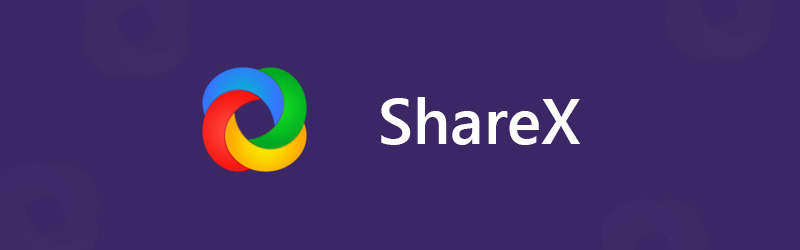
אתה יכול לראות שאלות רבות הקשורות לשימוש ב- ShareX שנשאלות באינטרנט. למשל, יש סיכוי גבוה יותר שתקבלו סרטון שצולם ללא קול. כאן בפוסט זה, ניתן לכם פירוט ShareX סקירה. אתה יכול להוריד בחינם את ShareX ולקבל צעדים נכונים להקלטת וידאו ושמע במחשב Windows שלך. מה גם שאנחנו ממליצים 5 החלופות הטובות ביותר של ShareX לבחירתך.
לפני הכתיבה, כיצד אנו בודקים תוכנה לפוסטים:
כתב ויתור: כל התוכן באתר שלנו נכתב על ידי בני אדם בצוות העורכים שלנו. לפני הכתיבה, אנו עורכים מחקר מעמיק על ShareX. לאחר מכן, לוקח לנו 1-2 ימים לבדוק את זה. אנו בודקים את ShareX מפונקציות עיקריות, חווית שימוש וכו'. אנו גם בוחרים ומסמסים חלופות ל-ShareX. כדי להפוך את הבדיקה שלנו למקיפה יותר, אנו גם צופים באתרי ביקורות, כמו G2, Trustpilot וכו', כדי לאסוף חוויות של משתמשים אמיתיים לעיון.
חלק 1. סקירת ShareX והורדה בחינם
ShareX היא תוכנת שידור מסך קלת משקל המאפשרת לך להקליט כל פעילות במחשב שלך. ShareX הוא לכידת וידאו בקוד פתוח עבור Windows 11, Windows 8.1 ו-Windows 7. נכון לעכשיו, ניתן להשתמש ב-ShareX ב-Linux וב-Mac.
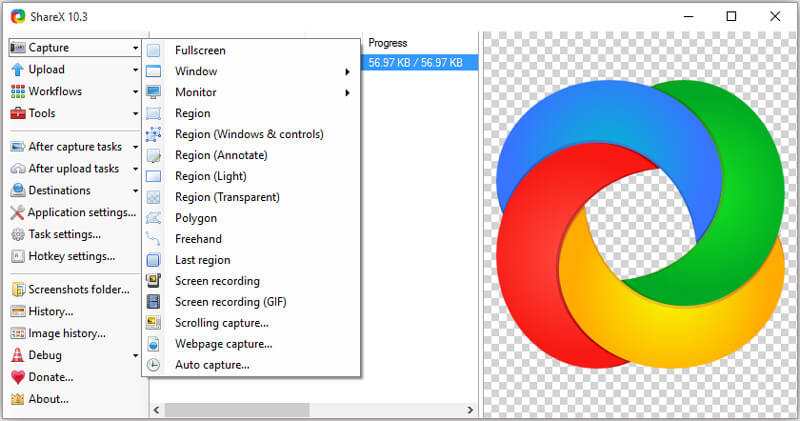
ShareX מציע דרך פשוטה ונוחה לבצע את ההקלטה ולשתף אותה. ללכידת מסך חינמית זו יש אפשרות להקליט וידאו באיכות גבוהה עם מסך שלם, צג שולחן עבודה, חלון פעיל או אזור נבחר. יתרה מכך, יש בה הרבה תכונות התאמה אישית לאחר לכידה שיעזרו לך לערוך תוכן מוקלט. הוא תוכנן עם תכונת לכידה אוטומטית להקלטת מסך טובה יותר.
מלבד פונקציות ההקלטה, ShareX מספק לך גם דרך ישירה להעלות ולשתף את הקובץ שצולם. זה מאפשר לך להעלות תמונות, טקסט או סוגים אחרים של קבצים ליותר מ-80 יעדים נתמכים.
ShareX מאפשר לך לשמור את הווידאו המוקלט כקובץ MP4 או GIF בהתאם לצורך שלך. עם למעלה מ -9 שנות פיתוח פעיל, ShareX מתווספת יותר ויותר תכונות. למרות ש- ShareX הוא לכידת מסך בחינם ומקור פתוח, היא לא תציב שום גודל קובץ או מגבלות זמן. כמו כן, זה לא הוסף סימן מים להקלטות שלך.
ShareX להורדה בחינם וכיצד להשתמש בה
בהתחשב בכך ש-ShareX הוא כלי חינמי לגמרי לצילום מסך, כך שתוכל להוריד אותו ישירות מהאתר הרשמי שלו. אתה יכול למצוא הרבה גרסאות חדשות שפורסמו שם. אם אתה משתמש במחשב Windows 11/10/8/7, אתה יכול ללחוץ על כפתור הורד כדי להוריד גרסת ShareX מתאימה למחשב שלך.
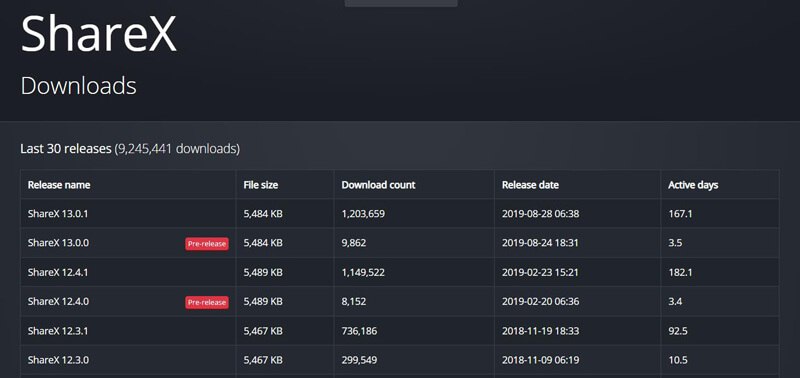
לאחר ההורדה, תוכל לקחת את המדריך הבא לצילום המסך באמצעות ShareX.
שלב 1. ראשית, עליך ללחוץ על סמל ShareX בשולחן העבודה כדי לפתוח אותו. כשנכנסים לממשק הראשי, תוכלו לראות תכונות עיקריות רבות שתוכננו בחלונית השמאלית, כגון לכידה, העלאה, זרימות עבודה, כלים ועוד.
שלב 2. הזז את העכבר לתכונת הצילום ותוכל לקבל אפשרויות הקלטת מסך רבות כמו מסך מלא, חלון, צג ועוד. אתה יכול לבחור אחד על פי הצורך שלך.
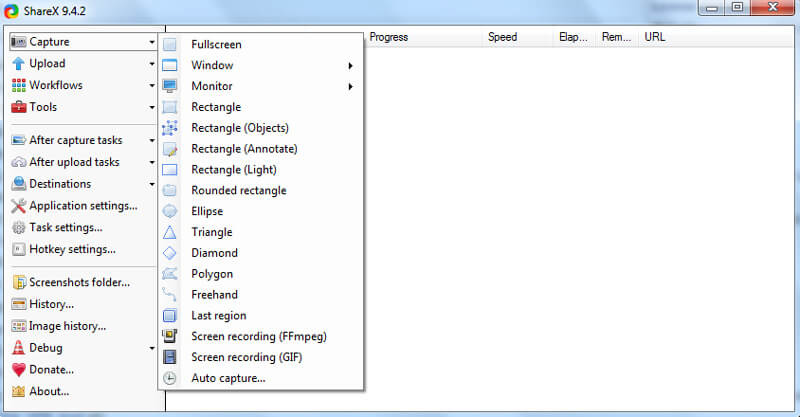
שלב 3. לחץ על הגדרות משימה משמאל ולאחר מכן בחר בכרטיסיה לכידת בחלון הימני. לחץ על מקליט מסך ואז וודא שהפלט הוא FFmpeg. FFmpeg מאפשר לך ללכוד מסך כולל צליל ולדחוס אותו בזמן אמת.
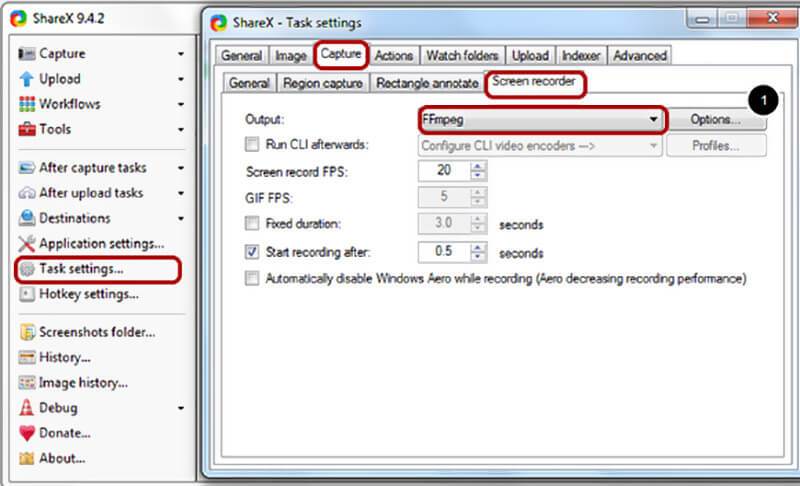
כאן תוכלו ללחוץ על כפתור האפשרויות להורדת קובץ FFmpeg ולהגדיר את אפשרויות ההקלטה של FFmpeg. כאשר אתה נכנס לחלון האפשרויות של FFmpeg, אתה יכול ללחוץ על כפתור ההורדה כדי להתקין בקלות גרסה אחת אחרונה של FFmpeg.
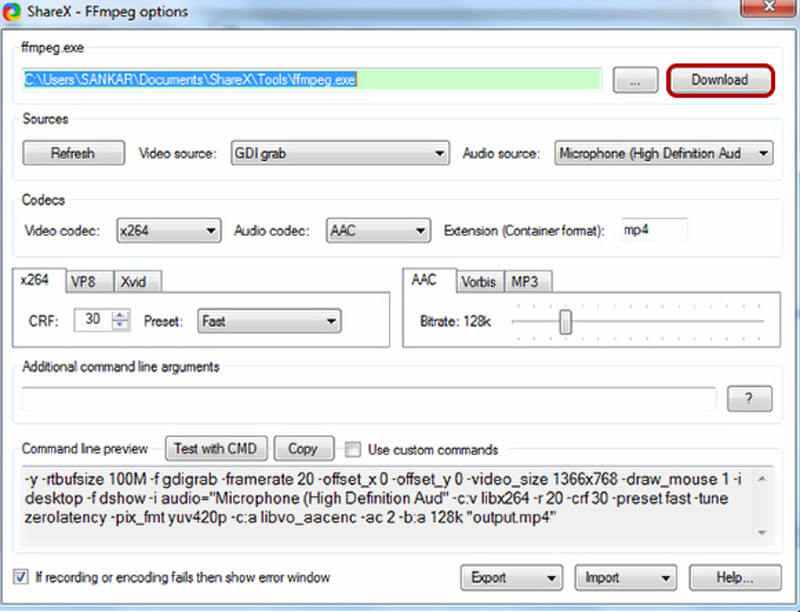
שלב 4.. לאחר הורדת ה- FFmpeg, תוכלו להגדיר את מקורות לכידת הווידאו והשמע. במהלך שלב זה, אתה יכול לבחור קודק וידאו נכון מ- x264, VP8 ו- Xvid. מותר לך גם לבחור רכיב codec שמע מ- AAC, MP3 ו- Vorbis. לאחר מכן הגדר את פורמט ההרחבה כ- MP4, WebM, MKV או AVI על פי הצורך שלך.
שלב 5. לאחר כל ההגדרות הללו, תוכלו להשתמש ב- ShareX כדי לצלם וידאו עם סאונד. לחץ על לכידת בצד שמאל ואז בחר אפשרות הקלטת מסך (FFmpeg) מהרשימה הנפתחת. אז אתה יכול להתאים את אזור הלכידה להקלטת המסך שלך.
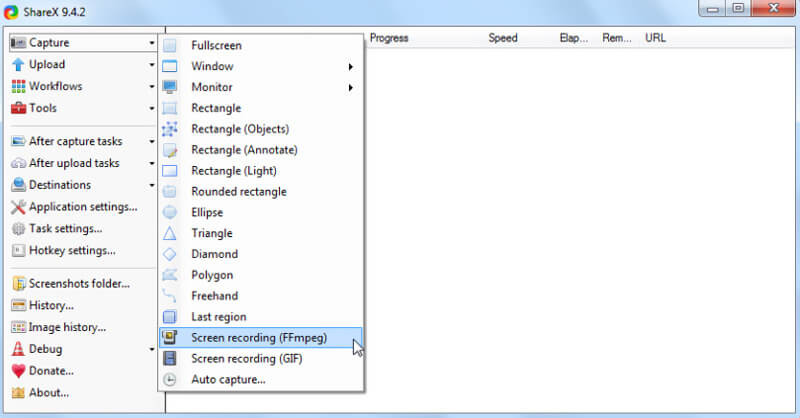
ShareX יתחיל את הקלטת הווידיאו באופן אוטומטי ברגע שתבחרו את אזור ההקלטה. בפינה השמאלית התחתונה מקבלים כמה לחצנים כדי לקבל שליטה מלאה בתהליך לכידת המסך.
חלק 2. 5 החלופות המובילות ב- ShareX
באמצעות ShareX תוכל ללכוד את מסך המחשב שלך וליצור את הווידאו שלך באמצעות תוכן לוכד זה. במקרה שאתה רוצה כלי קל יותר להקלטת שמע, כאן אתה מכין רשימה של 5 חלופות נהדרות ל- ShareX לבחירתך.
NO.1 חלופת ShareX הטובה ביותר - מקליט מסך
אם אתה מחפש כלי לכידת מסך קל לשימוש, אתה לא צריך לפספס את החזק מקליט מסך. יש לו את היכולת להקליט פעילויות במחשב שלך באיכות תמונה וסאונד מקוריים בדיוק. זה אומר שמותר לך לצלם איכות גבוהה אפילו עד 4K או 1080p / 720p HD.

החלופה הטובה ביותר של ShareX מאפשרת לך להקליט מסך ממסך המחשב וממצלמת הרשת, וללכוד אודיו מאודיו ומיקרופון המערכת בקלות. זה יכול להתמודד בקלות עם כל מיני צרכי לכידה.
החלופה הטובה ביותר ל- ShareX - מקליט מסך
- צלם כל שמע וידאו ב-Windows 11/10/8/7/XP/Vista PC ו-Mac באיכות גבוהה.
- תומך בהקלטת וידיאו 4K ברזולוציה של עד 3840 x 2160 ללא מגבלות.
- הקלט וידיאו עם מסך שלם, חלון פעיל או אזור נבחר ללא מגבלות.
- הקלטת סרטונים מקוונים קלים, משחק דו-ממדי / תלת-ממדי, מצלמת רשת, צ'אט וידאו / שמע, מוסיקה ועוד.
- טכנולוגיית האצת חומרה מתקדמת ללכידת מסך עם מעבד נמוך, GPU ו- RAM.
- תכונות עריכה עוצמתיות לסרטון שהוקלט בהתאמה אישית ולהתאים את אפקטים של הפלט.
בהשוואה ל- ShareX, מקליט מסך זה יכול להציע לך חווית הקלטת שמע קלה יותר. תוכלו לבחור במהירות את מקור הווידאו / שמע ולהתחיל את ההקלטה האיכותית. הודות לטכנולוגיית ההאצה, חלופה זו של ShareX מאפשרת לך להקליט מסך בצורה חלקה תוך ביצוע פעולות אחרות כמו משחק משחק וידאו. ניתן לשמור את תוכן הלכידה בכל פורמט וידאו או שמע שנמצא בשימוש תכוף כמו MP4, MOV, AVI, FLV, MP3 ועוד.
NO.2 חלופת ShareX חינם עבור Mac - נגן QuickTime
כפי שהוזכר לעיל, ShareX תואם רק למערכת Windows 11/10/8/7. אתה לא יכול להשתמש בו כדי לצלם וידאו ב-Mac. למעשה, אם אתה משתמש ב-Mac, אתה מקבל בחירה טובה יותר עבור הקלטת הווידאו והשמע. נגן QuickTime הוא נגן המדיה הרשמי ומקליט האודיו בווידאו ב- macOS אשר יכול לעבוד כחלופה מצוינת ל- ShareX.
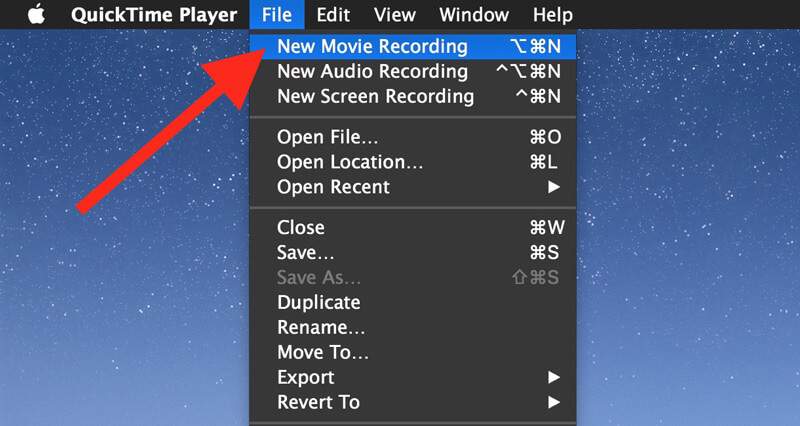
נגן QuickTime יכול לתת לך הקלטת מסך יציבה ואיכותית. אין גודל קובץ או מגבלת זמן לכידה. אין ספק שמקליט המסך המק בחינם הזה לא יוסיף שום סימן מים לקובץ שהוקלט. זה מאפשר לך לייצא את ההקלטה שלך כקובץ MOV או MP4. יתרה מכך, חלופה זו של Mac ShareX כוללת כמה פונקציות עריכה בסיסיות שיעזרו לך לערוך וידאו ולהתאים אישית את סרטון הפלט.
NO.3 חלופת ShareX נהדרת - Camtasia Studio
קמטסיה היא אחת מתוכנות הקלטת המסך הפופולריות ביותר שיכולה לעזור לך להקליט וידאו במחשב שלך. בדומה לחלופות אחרות של ShareX, הוא מאפשר לך להקליט וידאו עם מסך צג מלא או אזור נבחר. בנוסף, Camtasia Studio תוכנן עם כמה תכונות עריכה שתוכלו להוסיף אנימציות, להתאים אפקטים ועוד.
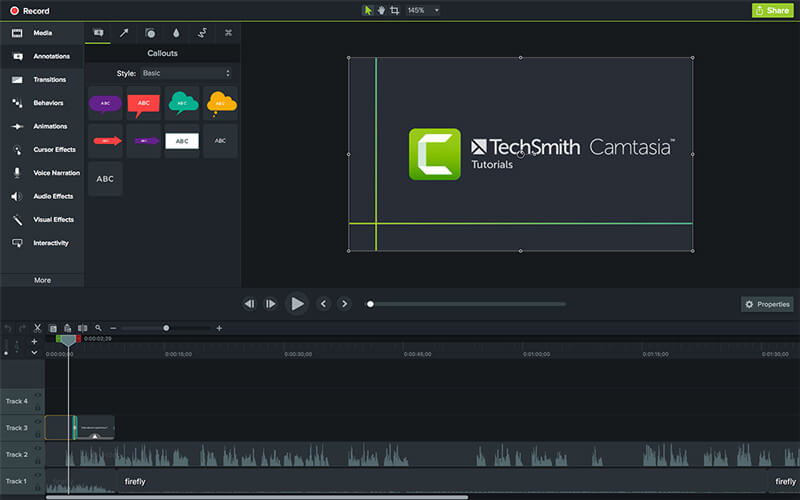
ל- Camtasia יש אפשרות לערוך וידאו ושמע בנפרד. יתר על כן, זה מאפשר לך לייבא קטעים נוספים ולשלב מצלמת רשת בקלות. חלופה זו של ShareX תואמת למערכות Windows ו- Mac. דבר אחד שעליך לדעת הוא שלקמטסיה יש מגבלות תכונות בגרסתו החינמית.
NO.4 חלופת הקלטת מסך ShareX - Snagit
סנאגיט הוא צילום מסך מפורסם המספק דרך פשוטה ללכוד תהליך, להוסיף את ההסבר שלך וליצור הוראות חזותיות. זה יכול לעבוד כאלטרנטיבה נהדרת של ShareX כדי ללכוד את מסך המחשב שלך. מותר לך להקליט גלילה רחבה ואופקית, גלילה לדפי אינטרנט וכל מה שביניהם בקלות. מלבד תכונת ההקלטה, Snagit מאפשרת לצלם צילום מסך.

Snagit מצויד בתכונה של עורך Snagit שיכולה לעזור לכם לערוך בקלות וידיאו מותאם אישית עם חצים, טקסט, קריאות קריאה, אפקטים ועוד. זה לא יוסיף שום סימן מים להקלטה שלך. אבל זה מאפשר לך למקם את סימן המים האישי שלך לסרטון המצולם. חלופת ShareX זו אינה מקליט וידאו בחינם. אתה מקבל רק ניסיון חינם של תכונת ההקלטה שלה.
מס '5 חלופה ל- ShareX - תוכנת שדרן פתוחה
פתח תוכנת שדרן (OBS) היא ההמלצה האחרונה שלנו ברשימת החלופות של ShareX. OBS הוא שירות צילום חי ווידאו פופולרי מאוד. הוא מציע לכם הקלטה פשוטה ואיכותית ללא כל מגבלות ופרסומות מעצבנות. OBS תומך מאוד ב-Windows 11/10/8/7, מק ולינוקס.

עבור פונקציית הקלטת המסך, תוכנת Open Broadcaster מאפשרת לך להקליט וידאו עם מסך שלם או אזור מותאם אישית. חשוב מכך, כלי לכידת המסך החינמי הזה מסוגל להקליט וידאו באיכות גבוהה עד 1080p ו- 60 FPS. OBS מאפשר לך לצלם מסך ממצלמת הרשת. אז זה די נוח ליצור הקלטת וידאו חיה או לצלם משחק, פגישה מקוונת ושיחת וידאו.
סיכום
ShareX הוא מקליט מסך טוב להקלטת וידאו ושמע במחשב Windows. עם זאת, משתמשים רבים אינם יודעים כיצד להשתמש בו כראוי ובקלות להשיג הקלטה ללא שמע. כאן בפוסט זה אנו נותנים לך פירוט ShareX סקירה ולהגיד לך כיצד להשתמש ב- ShareX כדי לצלם גם תמונה וגם צליל. מה גם שאנחנו מכינים רשימה של 5 חלופות נהדרות של ShareX שתבחר בתוכנת צילום המסך המועדפת עליך.
שוב, אנו ממליצים על החלופה הטובה ביותר של ShareX, מקליט מסך כדי שתקליט כל דבר שקרה במחשב שלך. בהשוואה למקליטי וידיאו אחרים, זה יכול להעניק לך איכות וידאו גבוהה יותר. פשוט הורידו אותו בחינם ונסו.


